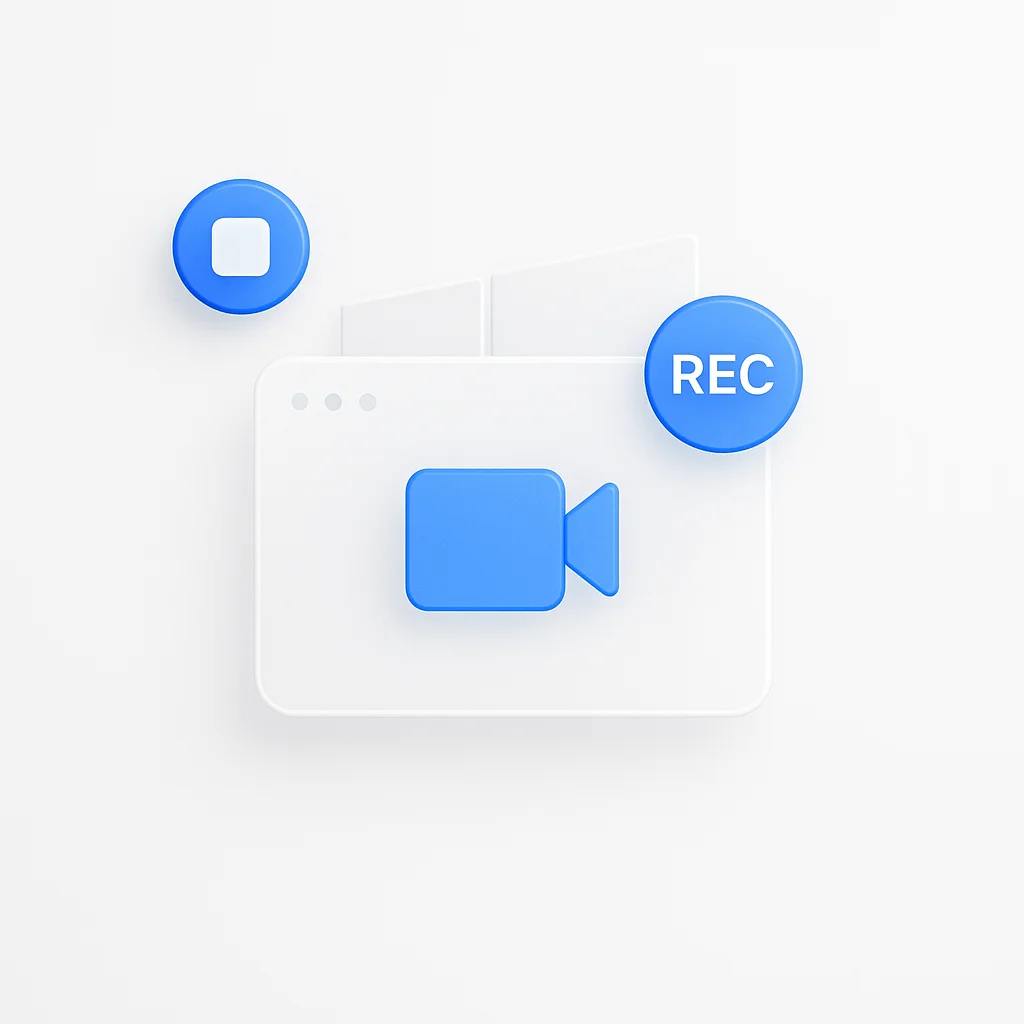Sei stanco di faticare per trovare lo strumento perfetto per registrare lo schermo del tuo computer su Windows 10? Non cercare oltre! Abbiamo la soluzione definitiva che rivoluzionerà la tua esperienza di registrazione dello schermo. Dì addio ai software complicati e dai il benvenuto alla registrazione senza sforzo con pochi clic. Preparati a liberare la tua creatività e catturare ogni momento con facilità.
Introduzione
Nell’era digitale, la capacità di registrare lo schermo del computer è diventata un’abilità fondamentale. Che si tratti di creare tutorial, streaming di sessioni di gioco o registrazione di webinar, la registrazione dello schermo ha una vasta gamma di scopi. Questa guida ha lo scopo di fornire istruzioni dettagliate su come registrare efficacemente lo schermo del computer su una piattaforma Windows 10. Approfondiremo le funzionalità integrate di Windows, discuteremo di software di terze parti e forniremo anche suggerimenti su come garantire registrazioni di alta qualità.
Perché registrare lo schermo?
La registrazione dello schermo può essere sfruttata per vari motivi, ognuno dei quali aiuta nella comunicazione e nella condivisione di informazioni. Ecco perché potresti voler registrare il tuo schermo:
- Tutorial e dimostrazioni: le registrazioni dello schermo vengono spesso utilizzate per creare guide o video didattici, come i tutorial software.
- Gaming: i giocatori utilizzano la registrazione dello schermo per catturare il loro gameplay e condividerlo su piattaforme come YouTube e Twitch.
- Webinar e riunioni online: nell’era del lavoro e dell’apprendimento a distanza, la registrazione di webinar e riunioni aiuta a conservare dettagli cruciali per riferimento futuro.
- Segnalazione di bug del software: la registrazione dello schermo può aiutare a dimostrare bug o problemi del software in un modo facile da capire per tecnici o sviluppatori.
Nozioni di base sulla registrazione dello schermo in Windows 10
Windows 10 è dotato di uno strumento integrato per la registrazione dello schermo: la Barra dei giochi. Questa funzionalità è stata progettata principalmente per i giocatori, ma può essere utilizzata da chiunque desideri registrare lo schermo del proprio computer.
- Attivazione: premi contemporaneamente i tasti Windows + G per attivare la Barra dei giochi.
- Registrazione: fai clic sull’icona “registra” oppure premi Windows + Alt + R per avviare/arrestare la registrazione.
- Microfono: per includere l’audio, attiva l’opzione del microfono premendo Windows + Alt + M.
Sebbene la Barra dei giochi sia uno strumento conveniente, ha alcune limitazioni: non consente la registrazione dell’intero desktop, ma solo delle applicazioni aperte. È qui che entra in gioco il software di terze parti, che offre opzioni di registrazione dello schermo più complete e flessibili.
Come utilizzare il registratore schermo integrato in Windows 10
L’utilizzo della Barra dei giochi, lo strumento di registrazione dello schermo integrato di Windows 10, è semplice. Seguiamo i passaggi:
- Apri la Barra dei giochi: premi contemporaneamente i tasti Windows + G per visualizzare la Barra dei giochi. Dovresti vedere un pannello di controllo con varie opzioni.
- Avvia la registrazione: fai clic sul pulsante circolare “registra” nel pannello della Barra dei giochi, oppure usa la scorciatoia Windows + Alt + R per avviare la registrazione. Quando la registrazione è in corso, vedrai un piccolo timer di registrazione sullo schermo.
- Interrompi la registrazione: per interrompere la registrazione, fai di nuovo clic sul pulsante “registra” oppure premi Windows + Alt + R. La tua registrazione verrà automaticamente salvata nella cartella Video > Acquisizioni.
Ricorda che la Barra dei giochi è progettata principalmente per registrare il gameplay, quindi potrebbe non funzionare con determinate applicazioni, come Esplora file o l’intero desktop. In questi casi, potresti trovare il software di registrazione dello schermo di terze parti più versatile e utile.
Come registrare lo schermo con l’audio su Windows 10
Per coloro che desiderano registrare sia lo schermo che l’audio su Windows 10, sarai felice di sapere che questo può essere fatto sia utilizzando la Barra dei giochi che vari software di terze parti. Ecco come fare con la Barra dei giochi:
- Accedi alla Barra dei giochi: premi Windows + G per aprire la Barra dei giochi.
- Abilita il microfono: cerca l’icona del microfono nel pannello di controllo della Barra dei giochi. Fai clic su di esso per abilitare la registrazione audio. In alternativa, puoi premere Windows + Alt + M per attivare o disattivare il microfono.
- Avvia la registrazione: una volta abilitato il microfono, puoi avviare la registrazione facendo clic sul pulsante “registra” oppure usando la scorciatoia Windows + Alt + R.
Tieni presente che questo processo registra l’audio tramite il microfono. Se desideri registrare l’audio di sistema (ad esempio, l’audio di un video che stai guardando), potresti aver bisogno di utilizzare un software di terze parti che offre questa funzionalità.
Il miglior software di registrazione dello schermo gratuito di terze parti per Windows 10
Sebbene la Barra dei giochi integrata in Windows 10 sia uno strumento utile, potrebbe non soddisfare tutti i requisiti di registrazione dello schermo. È qui che entra in gioco il software di terze parti. Ecco un rapido confronto di alcuni dei migliori software di registrazione dello schermo gratuiti disponibili:
Software
Caratteristiche
Pro
Contro
OBS Studio
Acquisizione e missaggio video/audio in tempo reale ad alte prestazioni
Altamente personalizzabile, senza filigrane o limiti di tempo
Elevata curva di apprendimento
ShareX
Acquisizione dello schermo, condivisione di file e strumento di produttività
Ampie funzionalità oltre la semplice registrazione dello schermo, Open source
Può essere travolgente per i principianti
Apowersoft Free Online Screen Recorder
Registrazione dello schermo, strumento di screenshot e montaggio video
Semplice da usare, senza limiti di tempo o filigrane
Richiede una connessione internet
Ognuno di questi strumenti ha i suoi punti di forza unici, quindi la scelta dipende dalle tue specifiche esigenze di registrazione dello schermo.
Suggerimenti per la registrazione dello schermo di alta qualità
Le registrazioni dello schermo di alta qualità non riguardano solo il software che utilizzi, ma anche le migliori pratiche. Ecco alcuni suggerimenti per migliorare la qualità delle tue registrazioni dello schermo:
- Pulisci il tuo desktop: prima di iniziare la registrazione, assicurati che il tuo desktop sia pulito e privo di ingombro. Chiudi le applicazioni non necessarie per ridurre le distrazioni nel tuo video.
- Scegli la giusta risoluzione dello schermo: la qualità del tuo video dipende in gran parte dalla risoluzione dello schermo. Se il tuo computer lo supporta, prova a registrare a 1080p o superiore.
- Controlla il tuo audio: se stai registrando l’audio, usa un microfono di buona qualità e provalo prima di iniziare la registrazione.
- Usa un copione: se la tua registrazione prevede una voce fuori campo, avere un copione può rendere la tua narrazione più fluida e professionale.
- Sfrutta il montaggio: le modifiche post-registrazione possono migliorare significativamente l’output finale. Taglia le parti non necessarie e aggiungi sovrapposizioni di testo o annotazioni per maggiore chiarezza.
Ricorda, la pratica rende perfetti. Più registri, più diventerai bravo a creare registrazioni dello schermo di alta qualità.
Etica della registrazione dello schermo e considerazioni legali
Quando si tratta di registrazione dello schermo, è fondamentale considerare gli aspetti etici e legali, in particolare se il contenuto coinvolge altri. Eticamente, è sempre meglio chiedere il permesso prima di registrare contenuti che includano altri individui o materiale proprietario. Da un punto di vista legale, la registrazione dello schermo potrebbe potenzialmente violare le leggi sul copyright se utilizzata per registrare materiale protetto da copyright senza autorizzazione.
Ricorda sempre, sebbene la registrazione dello schermo sia uno strumento potente, dovrebbe essere utilizzata in modo responsabile, rispettando la privacy e i diritti di proprietà intellettuale.
Registrazione dello schermo per applicazioni specifiche
Alcune applicazioni hanno esigenze specifiche per la registrazione dello schermo. Ad esempio, la registrazione di una riunione Zoom potrebbe richiedere l’acquisizione sia del video che dell’audio dei partecipanti, mentre l’acquisizione di sessioni di gioco potrebbe richiedere frame rate elevati e la registrazione dell’audio di sistema.
Guide approfondite specifiche per queste applicazioni possono fornire le migliori pratiche e le impostazioni necessarie per risultati ottimali. Queste guide possono variare dalle istruzioni di configurazione di base alle tecniche avanzate come l’evidenziazione dei clic del mouse o l’integrazione dei feed della webcam.
Funzionalità avanzate di registrazione dello schermo
Le funzionalità avanzate di registrazione dello schermo possono migliorare significativamente i tuoi contenuti. Comprendere come impostare frame rate personalizzati, registrare in diversi formati o utilizzare funzionalità come il chroma key può portare le tue registrazioni a un livello superiore.
Ad esempio, l’impostazione di un frame rate più elevato può rendere più fluida una registrazione di gioco, mentre le funzionalità di chroma key possono aiutare a creare effetti speciali o sfondi nei tuoi video.
Ottimizzazione del computer per la registrazione dello schermo
Per garantire una registrazione dello schermo fluida e di alta qualità, l’ottimizzazione delle impostazioni del PC può essere molto utile. Ciò può comportare la regolazione delle impostazioni grafiche per una migliore chiarezza visiva, la gestione dell’utilizzo del processore per prevenire il lag o l’ottimizzazione delle impostazioni audio per una registrazione audio più chiara.
Ricorda, l’obiettivo è bilanciare prestazioni e qualità senza sovraccaricare le risorse del sistema.
Risoluzione dei problemi comuni di registrazione dello schermo
Come qualsiasi processo tecnologico, la registrazione dello schermo può presentare i suoi problemi, tra cui ritardi, problemi di sincronizzazione audio o errori di registrazione.
Affrontare questi problemi implica la comprensione delle cause: il ritardo può spesso essere ricondotto all’utilizzo eccessivo della CPU o all’impostazione di undervolting del core, mentre i problemi audio potrebbero essere il risultato di impostazioni audio errate. In ogni caso, guide dettagliate possono fornire soluzioni passo passo per aiutarti a risolvere questi problemi.
Salvataggio e condivisione delle tue registrazioni dello schermo
Dopo aver registrato e modificato la tua registrazione dello schermo, vorrai salvarla in un formato adatto. Ciò dipende dai requisiti delle piattaforme su cui condividerai il video. Ad esempio, MP4 è un formato comunemente utilizzato grazie alla sua compatibilità con molte piattaforme e dispositivi.
È anche importante sviluppare un approccio sistematico alla denominazione e all’archiviazione dei file. L’utilizzo di nomi descrittivi e coerenti semplificherà l’individuazione e l’organizzazione delle registrazioni. Quando salvi i file, crea una cartella dedicata per le tue registrazioni, magari suddividendole in sottocartelle in base ad argomenti o date.
La condivisione delle tue registrazioni dello schermo può essere effettuata tramite varie piattaforme. YouTube è una scelta popolare per la condivisione pubblica, mentre Google Drive o Dropbox possono essere utilizzati per la condivisione privata o limitata. Ricorda di considerare le dimensioni del file video e le limitazioni della piattaforma durante la condivisione.
Esperienze utente e casi di studio
Le esperienze del mondo reale possono fornire preziose informazioni sulle applicazioni pratiche della registrazione dello schermo. Ad esempio, un caso di studio di uno sviluppatore di software potrebbe evidenziare come utilizzano le registrazioni dello schermo per documentare i bug, mentre un tutor online potrebbe rivelare come registrano le lezioni per i loro studenti.
La condivisione di queste storie non solo offre suggerimenti pratici, ma dimostra anche i diversi modi in cui la registrazione dello schermo può essere utilizzata in diverse professioni e settori.
Tendenze future nella registrazione dello schermo
La registrazione dello schermo, come qualsiasi tecnologia, continua ad evolversi. In futuro, potremmo assistere a ulteriori miglioramenti, come le tecnologie di intelligenza artificiale che potrebbero automatizzare alcuni aspetti della registrazione o dell’editing dello schermo.
La realtà virtuale (VR) offre anche entusiasmanti possibilità. La registrazione dello schermo VR potrebbe consentire un’esperienza visiva molto più coinvolgente, soprattutto per i video di gameplay o di modellazione 3D.
Queste potenziali tendenze evidenziano che la registrazione dello schermo è uno strumento versatile con un futuro promettente, in grado di adattarsi alle nuove tecnologie e alle esigenze degli utenti.